AutoCAD2020是一款非常专业的制图软件,那有很多用户表示自己不知道怎么通过这款软件添加图框,下面就通过这篇文章给大家介绍一下,一起往下看吧!
首先我们打开cad,新建打开模板。
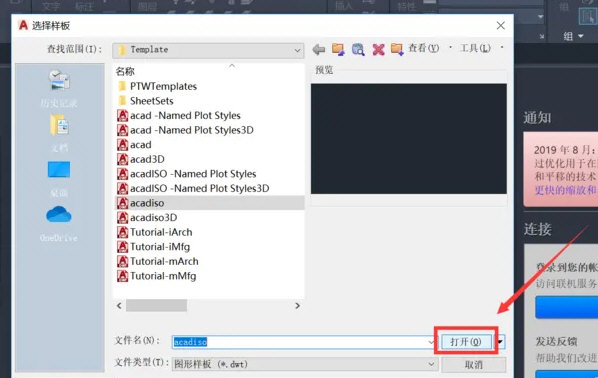

在cad模板中建立标准图框,如图所示。

接着我们选择图框,选择好之后输入命令《b》空格,如图所示。


然后再界面设置标准图框并命名,然后点击确定。如图所示。

接着我们使用图框的话输入命令《i》空格。如图所示。

点击我们设置好的块,移动至指定的地方就可以啦。


好了,以上就是小编为大家带来关于“cad2020加图框的方法”这个问题的全部内容解答了,希望能帮助到你。

AutoCAD2020简体中文版
类别:Autodesk 大小:1.39G 语言:简体中文
评分:
10
下载地址
© 版权声明
本站所有内容均为互联网采集和用户自行上传而来,如有侵权,请联系本站管理员处理
THE END



















